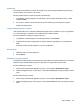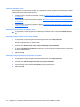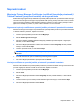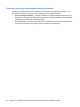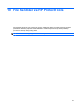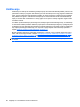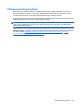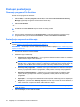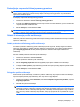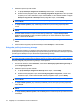HP ProtectTools User Guide - Windows XP, Windows Vista, Windows 7
3. Odaberite zapise koje želite uništiti:
a. U odjeljku Dostupne mogućnosti uništavanja kliknite zapis, a zatim Dodaj.
b. Da biste dodali prilagođeni zapis, kliknite Dodaj prilagođenu mogućnost, a zatim pronađite
ili upišite put do naziva datoteke ili mape. Kliknite Otvori, a zatim kliknite U redu. U odjeljku
Dostupne mogućnosti uništavanja kliknite prilagođeni zapis, a zatim Dodaj.
NAPOMENA: da biste neki zapis uklonili iz dostupnih mogućnosti uništavanja, kliknite ga, a zatim
kliknite Izbriši.
4. U odjeljku Uništi sljedeće, prije uništavanja potvrdite okvir pored svakog zapisa koji želite
uništiti.
NAPOMENA: da biste neki zapis uklonili s popisa za uništavanje, kliknite ga, a zatim kliknite
Ukloni.
5. Da biste zaštitili datoteke ili mape od automatskog uništavanja, u odjeljku Nemoj uništiti
sljedeće, kliknite Dodaj, a zatim pronađite ili upišite put do naziva datoteke ili mape. Kliknite
Otvori, a zatim kliknite U redu.
NAPOMENA: da biste neki zapis uklonili s popisa za izuzimanja, kliknite ga, a zatim kliknite
Izbriši.
6. Kada završite konfiguriranje profila uništavanja, kliknite Primijeni, a zatim U redu.
Prilagodba profila jednostavnog brisanja
Profil jednostavno brisanje na uobičajen način briše zapise bez uništavanja. Prilikom prilagođavanja
profila jednostavnog brisanja određujete koje zapise treba uključiti za jednostavno brisanje, koje treba
potvrditi prije uništavanja te koji će biti izuzeti od jednostavnog brisanja.
NAPOMENA: ako koristite mogućnost jednostavnog brisanja, čišćenje praznog prostora može se
povremeno obavljati na zapisima koji su izbrisani ručno ili uz pomoć koša za smeće u sustavu Windows.
Da biste prilagodili profil jednostavnog brisanja, učinite sljedeće:
1. Otvorite File Sanitizer, kliknite Postavke, zatim kliknite Postavljanje jednostavnog brisanja, a
potom Pogledaj pojedinisti.
2. Odaberite zapise koje želite izbrisati:
a. U odjeljku Dostupne mogućnosti brisanja kliknite zapis, a zatim Dodaj.
b. Da biste dodali prilagođeni zapis, kliknite Dodaj prilagođenu mogućnost, unesite naziv
datoteke ili mape, a zatim kliknite U redu. Kliknite prilagođeni zapis, a potom Dodaj.
NAPOMENA: da biste neki zapis izbrisali iz dostupnih mogućnosti brisanja, kliknite ga, a zatim
kliknite Izbriši.
3. U odjeljku Izbriši sljedeće, prije uništavanja odaberite potvrdni okvir pokraj svakog zapisa koji
želite izbrisati.
NAPOMENA: da biste neki zapis uklonili s popisa za brisanje, kliknite ga, a zatim kliknite
Ukloni.
4. U odjeljku Nemoj izbrisati sljedeće, kliknite Dodaj da biste odabrali zapise koje želite izuzeti od
uništavanja.
72 Poglavlje 10 File Sanitizer za HP ProtectTools